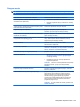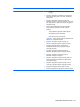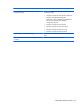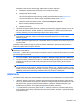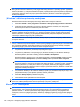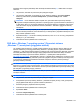HP EliteBook Notebook PC User Guide - Windows 7
15 Atsarginių kopijų kūrimas ir atkūrimas
Informacijai apsaugoti naudokite „Windows® Backup and Restore Center“ („Windows®“ atsarginių
kopijų kūrimo ir atkūrimo centras), kad kurtumėte atsargines pavienių failų ir aplankų kopijas, atsargines
standžiojo disko kopijas (tik tam tikruose modeliuose), sistemos taisymo diskus (tik tam tikruose
modeliuose) arba sistemos atkūrimo taškus. Sistemos gedimo atveju galėsite naudoti atsarginių kopijų
failus kompiuterio turiniui atkurti.
„Windows Backup and Restore“ („Windows“ atsarginių kopijų kūrimas ir atkūrimas) suteikia tokias
galimybes:
●
kurti sistemos taisymo diską (tik tam tikruose modeliuose),
●
kurti pavienių failų ir aplankų atsargines kopijas,
●
kurti sistemos atvaizdą (tik tam tikruose modeliuose),
●
planuoti automatinį atsarginių kopijų kūrimą (tik tam tikruose modeliuose),
●
kurti sistemos atkūrimo taškus,
●
atkurti pavienius failus,
●
atkurti ankstesnę kompiuterio būseną,
●
atkurti informaciją naudojant atkūrimo priemones.
PASTABA: Išsamesnius nurodymus gausite atlikę šių temų paiešką priemonėje „Žinynas ir
palaikymas“.
Jei sistema veikia nestabiliai, HP rekomenduoja išsispausdinti atkūrimo procedūrų nurodymus ir
išsaugoti juos vėlesniam naudojimui.
Atsarginių informacijos kopijų kūrimas
Atkūrimas po sistemos gedimo atliekamas pagal vėliausiai sukurtą atsarginę kopiją. Sistemos taisymo
diskus (tik tam tikruose modeliuose) reikėtų sukurti tik įdiegus programinę įrangą. Įdiegę naują
programinę įrangą ir įrašę duomenų failus, turite toliau reguliariai kurti atsargines sistemos kopijas, kad
turėtumėte tinkamą naujausią atsarginę kopiją. Sistemos taisymo diskai (tik tam tikruose modeliuose)
naudojami paleisti (įkrauti) kompiuterį ir taisyti operacinę sistemą, kai sistema tampa nestabili arba
sugenda. Jūsų pirminė ir kitos atsarginės kopijos leidžia atkurti duomenis ir nuostatas įvykus gedimui.
Atsargines savo informacijos kopijas galite daryti pasirinktame išoriniame standžiajame diske, tinkle
esančiame diske arba diskuose.
Kurdami atsargines kopijas, atkreipkite dėmesį į toliau pateiktus patarimus.
●
Asmeninius failus laikykite dokumentų bibliotekoje ir periodiškai kurkite šio aplanko atsargines
kopijas.
●
Sukurkite atsargines šablonų, saugomų su jais susijusiose programose, kopijas.
●
Įrašykite pritinkintas lango, į
rankių juostos arba meniu juostos nuostatas sukurdami momentinį jų
vaizdą ekrane. Prireikus atkurti savo nuostatas, momentinė ekrano kopija padės sutaupyti laiko.
134 15 skyrius Atsarginių kopijų kūrimas ir atkūrimas